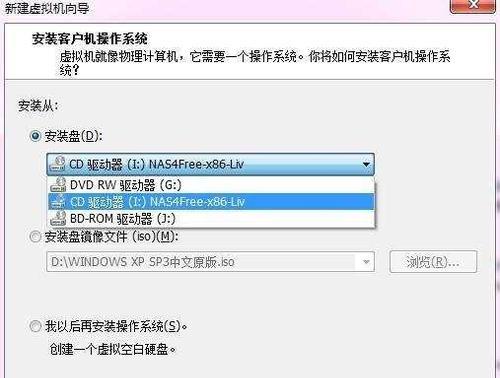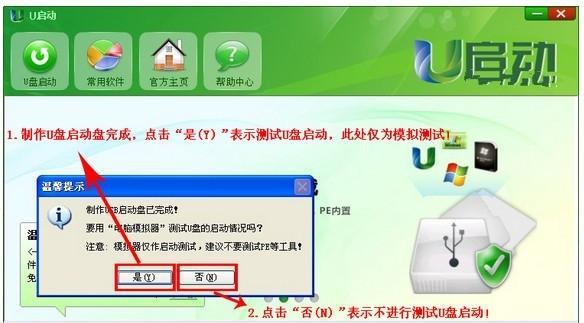随着计算机使用的普及,安装系统成为常见需求。本文将详细介绍如何制作系统U盘安装教程,帮助读者轻松完成系统安装。
1.选择合适的U盘:选购合适的U盘是制作系统U盘的第一步,要考虑容量、速度和耐用性等因素。
2.下载适用的系统镜像文件:根据自己需要的操作系统,下载对应的镜像文件,确保版本正确且来源可靠。
3.准备制作工具:下载并安装一个可靠的制作工具,如Rufus、UltraISO等,它们能够辅助我们进行系统U盘的制作。
4.插入U盘并打开制作工具:将准备好的U盘插入电脑,并打开所选择的制作工具,准备进行下一步操作。
5.选择镜像文件:在制作工具中选择已下载好的系统镜像文件,确保选中的文件与所需安装的操作系统一致。
6.设置分区和格式化方式:根据需求,设置分区和格式化方式,如选择GPT或MBR分区表,FAT32或NTFS文件系统等。
7.开始制作U盘:在制作工具中点击开始制作按钮,等待制作过程完成,期间请勿拔出U盘或关闭工具。
8.设置系统启动顺序:重启计算机,在BIOS中设置U盘为首选启动设备,确保系统能够从U盘启动。
9.进入系统安装界面:重启计算机后,系统将从U盘启动,进入操作系统的安装界面,按照提示进行安装准备。
10.安装系统:根据安装界面的指引,选择安装位置、语言、系统版本等参数,并开始安装操作系统。
11.系统安装过程:系统安装过程需要一定时间,请耐心等待,期间不要中断电源或进行其他操作。
12.完成系统安装:当系统安装完成后,电脑将会自动重启,并进入新安装的操作系统环境。
13.驱动及软件安装:根据个人需求,安装相应的驱动程序和常用软件,以确保计算机正常运行和满足个人需求。
14.系统优化和个性化设置:根据个人喜好,进行系统优化和个性化设置,如更改壁纸、调整显示效果等。
15.备份系统U盘:完成系统安装后,及时备份制作好的U盘,以便日后重装系统或其他需要。
通过本文的详细步骤,相信读者已经了解如何制作系统U盘安装教程。制作一个系统U盘不仅方便快捷,还能够帮助我们随时安装系统,解决计算机使用过程中遇到的问题。